win11桌面了解此图片怎么删除 win11桌面有了解此图片如何关闭
近日有不少小伙伴在使用win11系统的时候,发现电脑桌面上有多了一个“了解此图片”图标,很多人觉得没什么用就想要将其删除,那么win11桌面了解此图片怎么删除呢?可以进入个性化设置背景来进行操作,接下来就给大家分享一下win11桌面有了解此图片的详细关闭方法。
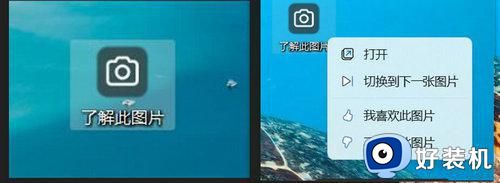
方法一:
1、按键盘上的【 Win + X 】组合键,或右键点击任务栏上的【Windows开始徽标】,在打开的菜单项中,选择【运行】;
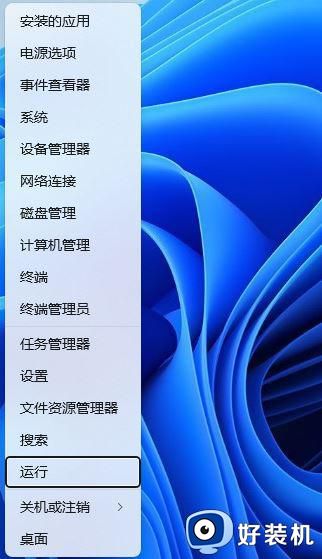
2、运行窗口,输入【regedit】命令,按【确定或回车】可以打开注册表编辑器;
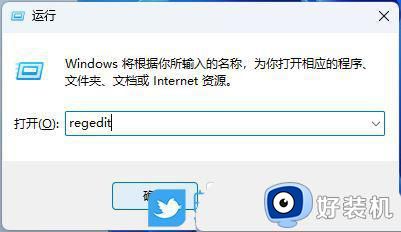
3、用户账户控制窗口,你要允许此应用对你的设备进行更改吗?点击【是】;
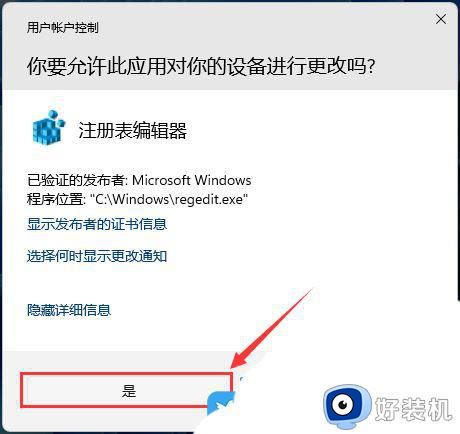
4、注册表编辑器窗口,依次展开到以下路径:HKEY_CURRENT_USER\Software\Microsoft\Windows\CurrentVersion\Explorer\HideDesktopIcons\NewStartPanel
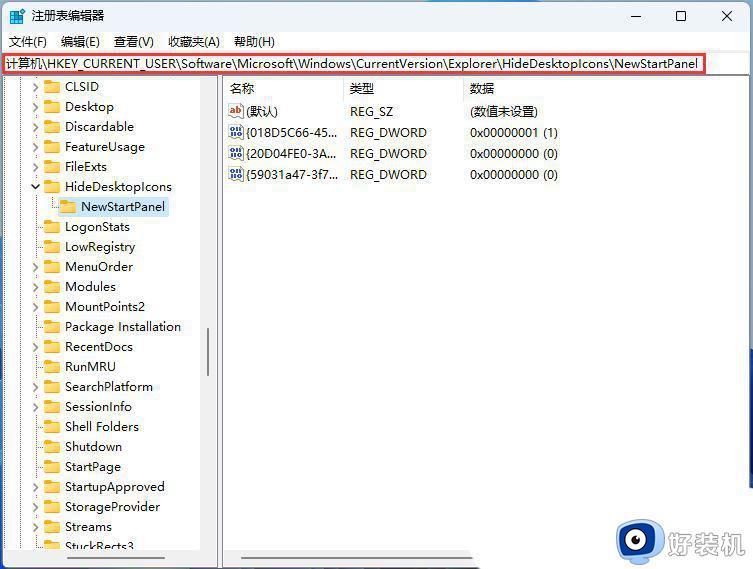
5、接着右键点击【NewStartPanel】,打开的菜单项中,选择【新建 - DWORD (32 位)值(D)】;
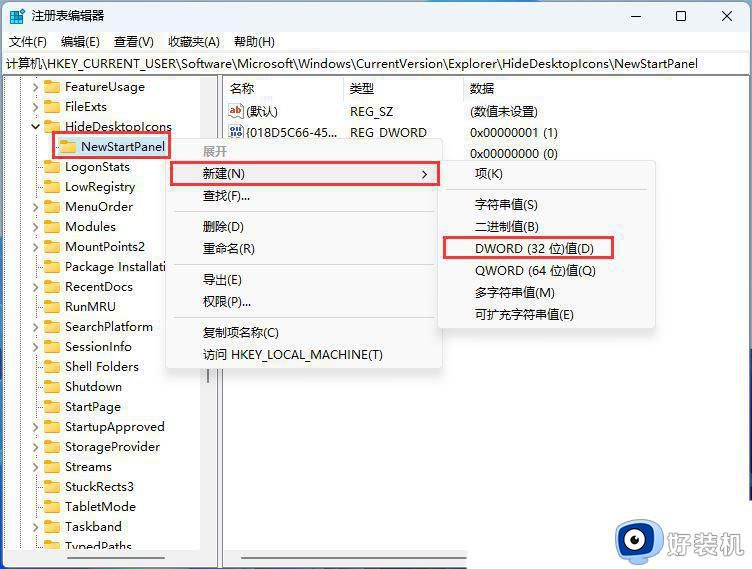
6、将刚才新建的值,命名为【{2cc5ca98-6485-489a-920e-b3e88a6ccce3}】;
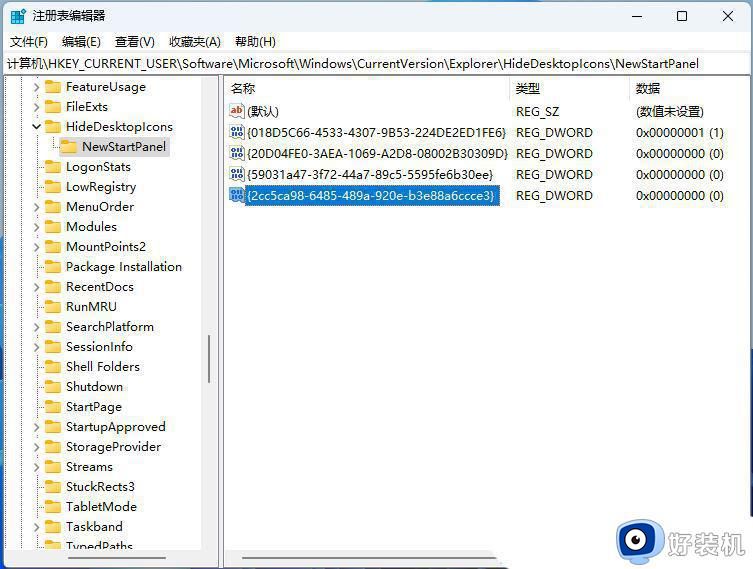
7、双击【{2cc5ca98-6485-489a-920e-b3e88a6ccce3}】,编辑 DWORD (32 位)值窗口,将数值数据修改为【1】;
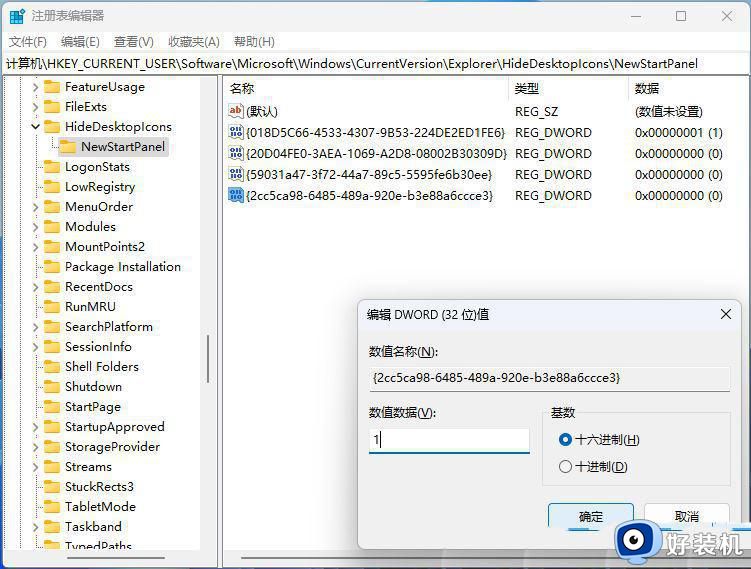
最后,只要刷新桌面,了解此图片图标就会消失,如果要在桌面再次显示该图标,只需删除刚刚创建的DWORD值即可。
方法二:同样在注册表删除
win+RregeditHKEY_CURRENT_USER\Software\Microsoft\Windows\CurrentVersion\Explorer\Desktop\NameSpace
win+i——>个性化——>背景——>个性化设置背景,从Windows聚焦改为图片
方法三:同样在注册表删除
1、打开开始设置-个性化-背景-个性化设置背景2、选择Windows聚焦 = 会出现“了解此图片”图标 ,并且会切换壁纸3、选择图片/纯色 = 取消“了解此图片”图标, 不会切换壁纸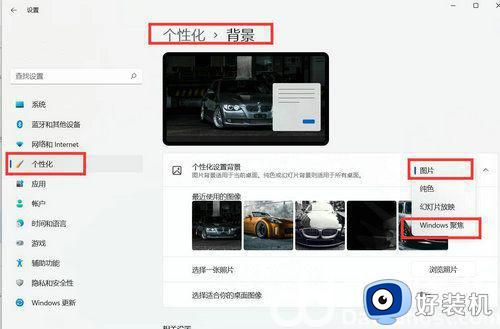
以上给大家介绍的就是win11桌面有了解此图片如何关闭的详细内容,大家有需要的话可以学习上述方法步骤来进行关闭就可以了,不妨试试看吧。
win11桌面了解此图片怎么删除 win11桌面有了解此图片如何关闭相关教程
- win11了解此图片图标怎么关闭 win11关闭了解此图片图标的方法
- win11桌面图标无法删除怎么办 win11桌面图标删除不了如何解决
- win11桌面背景图片在哪个文件夹 win11桌面壁纸在哪个文件夹
- win11怎么提取桌面壁纸图片 win11系统自带壁纸在哪个文件夹
- win11桌面动态壁纸怎么设置 win11如何设置动态壁纸桌面
- win11桌面背景图片怎么设置 win11系统自定义桌面背景图教程
- win11桌面背景老是自动换怎么办 win11电脑桌面背景总是自动换如何解决
- win11主题图片在哪个文件夹 win11主题图片存放位置在哪
- win11主文件夹怎么显示在桌面了 win11桌面主文件夹图标怎么删除
- windows11聚焦图片怎么不切换 win11聚焦一直不换如何解决
- win11家庭版右键怎么直接打开所有选项的方法 win11家庭版右键如何显示所有选项
- win11家庭版右键没有bitlocker怎么办 win11家庭版找不到bitlocker如何处理
- win11家庭版任务栏怎么透明 win11家庭版任务栏设置成透明的步骤
- win11家庭版无法访问u盘怎么回事 win11家庭版u盘拒绝访问怎么解决
- win11自动输入密码登录设置方法 win11怎样设置开机自动输入密登陆
- win11界面乱跳怎么办 win11界面跳屏如何处理
win11教程推荐
- 1 win11安装ie浏览器的方法 win11如何安装IE浏览器
- 2 win11截图怎么操作 win11截图的几种方法
- 3 win11桌面字体颜色怎么改 win11如何更换字体颜色
- 4 电脑怎么取消更新win11系统 电脑如何取消更新系统win11
- 5 win10鼠标光标不见了怎么找回 win10鼠标光标不见了的解决方法
- 6 win11找不到用户组怎么办 win11电脑里找不到用户和组处理方法
- 7 更新win11系统后进不了桌面怎么办 win11更新后进不去系统处理方法
- 8 win11桌面刷新不流畅解决方法 win11桌面刷新很卡怎么办
- 9 win11更改为管理员账户的步骤 win11怎么切换为管理员
- 10 win11桌面卡顿掉帧怎么办 win11桌面卡住不动解决方法
